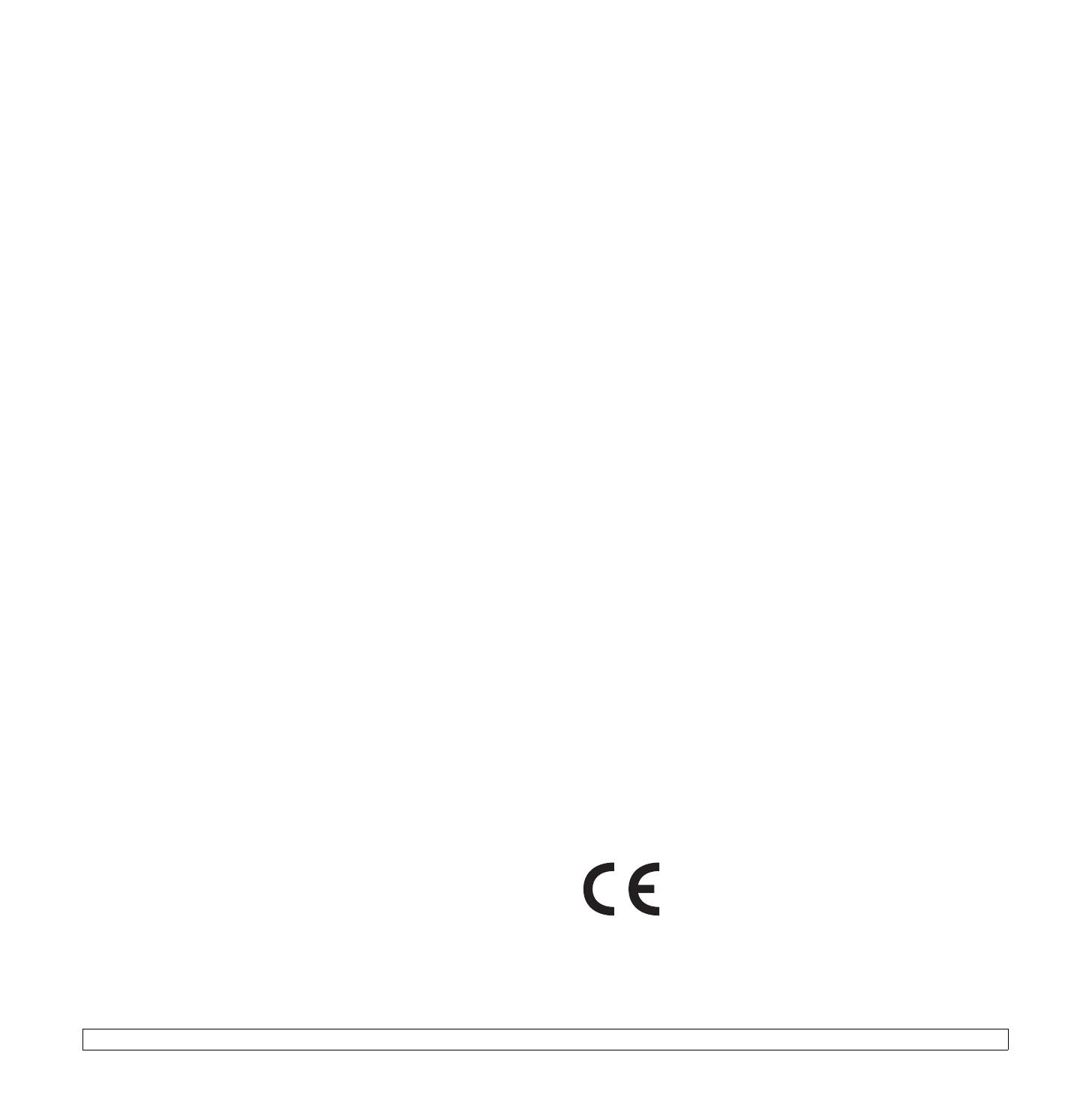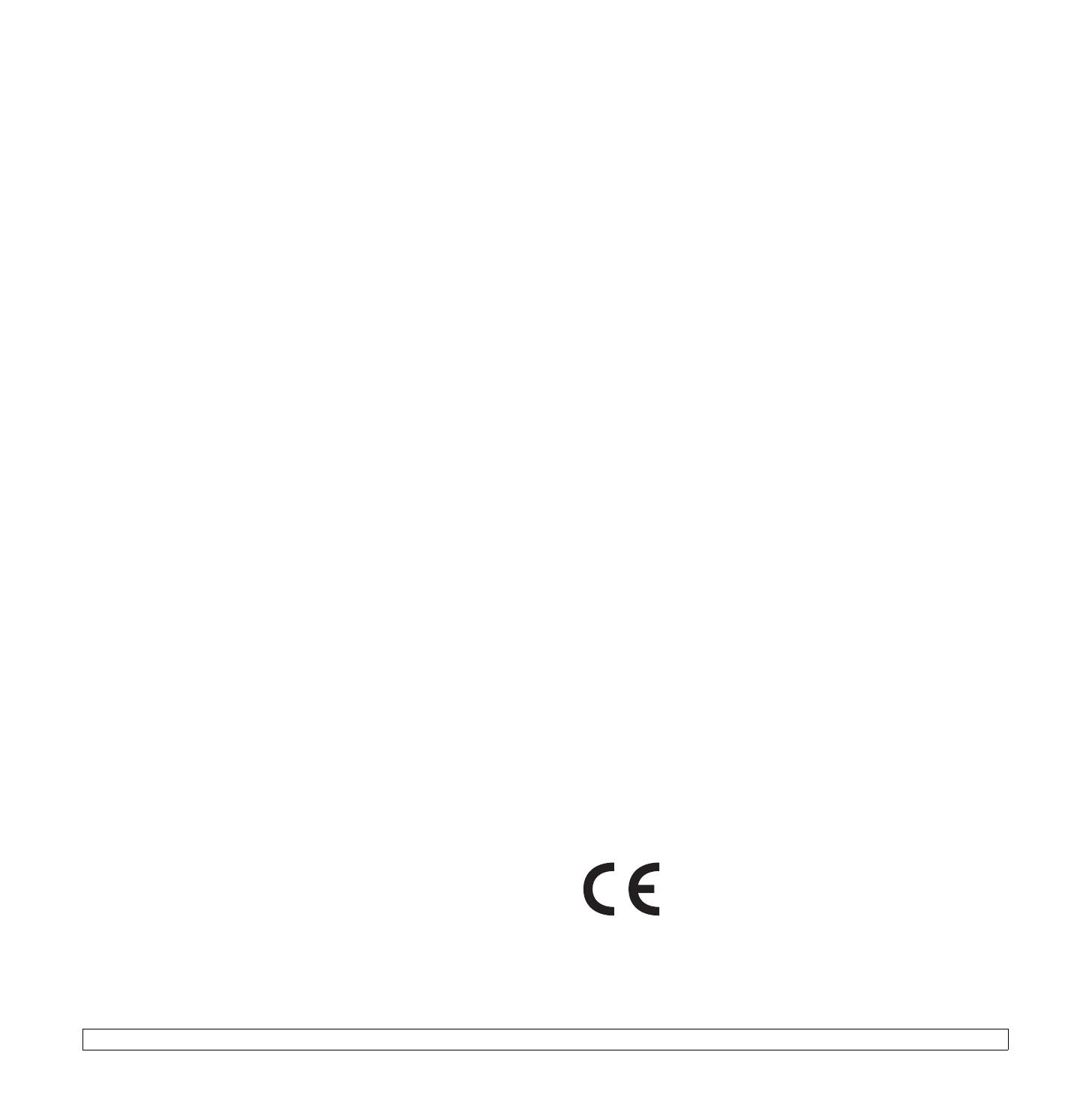
iv
Kanadische Bestimmungen zu Funkstörungen
Dieses digitale Gerät erfüllt die Grenzwerte der Klasse A für Funkstörungen
durch digitale Geräte, wie sie in der Norm für Interferenzen verursachende
Geräte, „Digital Apparatus“, ICES-003, der kanadischen Industrie und
Wissenschaft festgelegt wurden.
Cet appareil numérique respecte les limites de bruits radioélectriques
applicables aux appareils numériques de Classe A prescrites dans la norme
sur le matériel brouilleur: „Appareils Numériques“, ICES-003 édictée par
l’Industrie et Sciences Canada.
Fax-Kennzeichnung
Gemäß der Verfügung im amerikanischen „Telephone Consumer Protection
Act“ von 1991 ist es nur dann rechtmäßig, einen Computer oder ein anderes
elektronisches Gerät (einschließlich Faxgerät) zum Versenden von
Nachrichten zu verwenden, wenn am oberen oder unteren Rand jeder
übertragenen Seite bzw. auf der ersten Seite der übertragenen Nachricht die
folgenden Informationen deutlich erkennbar vermerkt sind:
(1) Datum und Uhrzeit der Übertragung
(2) Kennung des Unternehmens bzw. einer anderen Einrichtung oder der
Einzelperson, die diese Nachricht versendet hat; und
(3) Rufnummer des Faxgeräts, Unternehmens bzw. einer anderen
Einrichtung oder der Einzelperson.
Die Telefongesellschaft kann Änderungen an ihren Einrichtungen, Geräten,
Abläufen oder Verfahren vornehmen, die den Betrieb dieses Geräts
beeinträchtigen können, wenn eine solche Maßnahme vertretbar und für den
Geschäftsbetrieb der Gesellschaft erforderlich ist und nicht den Regeln und
Bestimmungen aus FCC Teil 68 widersprechen. Wenn es vorhersehbar ist,
dass solche Maßnahmen dazu führen, dass die
Telekommunikationseinrichtungen des Kunden nicht mehr kompatibel mit
den Einrichtungen der Telefongesellschaft sind oder Änderungen an den
Telekommunikationseinrichtungen durchgeführt werden müssen oder die
Nutzung oder Leistung auf anderen Weise materiell betroffen ist, muss der
Kunde schriftlich in angemessener Weise von den Änderungen in Kenntnis
gesetzt werden, damit der Kunde die Möglichkeit hat, den Dienst ohne
Unterbrechung aufrecht zu erhalten.
Rufzeichen-Äquivalenzzahl
Sie finden die Rufzeichen-Äquivalenzzahl und die FCC-
Registrierungsnummer für dieses Gerät auf einem Etikett auf der Unter- oder
Rückseite des Geräts. In einigen Fällen müssen Sie diese Nummern bei Ihrer
Telefongesellschaft angeben.
Bei der Rufzeichen-Äquivalenzzahl (REN) handelt es sich um ein Maß der
elektrischen Last auf der Telefonleitung. Anhand dieses Wertes lässt sich
feststellen, ob Sie die Telefonleitung „überlasten“. Die Installation
verschiedener Gerätetypen auf derselben Telefonleitung kann zu Problemen
beim Empfang und beim Ausführen eines Telefongesprächs führen. Davon
ist besonders das Klingeln bei eingehenden Rufen auf Ihrer Leitung
betroffen. Die Summe aller Rufzeichen-Äquivalenzzahlen der Geräte, die an
Ihre Telefonleitung angeschlossen sind, sollte weniger als 5 betragen, um
einen ordnungsgemäßen Dienst durch die Telefongesellschaft
sicherzustellen. In einigen Fällen ist ein Wert von 5 auf der Leitung nicht mehr
praktikabel. Wenn Teile Ihrer Telefonanlage nicht mehr ordnungsgemäß
funktionieren, sollten Sie diese Geräte unverzüglich von der Telefonleitung
entfernen, denn sie können Störungen im Telefonnetzwerk verursachen.
WARNUNG:
In den FCC-Bestimmungen ist festgelegt, dass Änderungen oder
Modifikationen an diesem Gerät, die nicht ausdrücklich durch den Hersteller
genehmigt sind, ein Erlöschen der Betriebsgenehmigung für das Gerät zur
Folge haben können. Falls die Telekommunikationsendeinrichtung
Störungen im Telefonnetz verursacht, sollte die Telefongesellschaft den
Kunden davon in Kenntnis setzen und auffordern, den Dienst einzustellen.
In Fällen, in denen eine vorherige Nachricht nicht möglich ist, kann die
Gesellschaft den Dienst vorübergehend sperren, vorausgesetzt:
a) der Kunden wird unverzüglich davon in Kenntnis gesetzt.
b) der Kunde erhält die Gelegenheit, das Geräteproblem zu lösen.
c) der Kunde wird über sein Recht informiert, eine Beschwerde an die
Federal Communication Commission in Bezug auf die Verfahren zu richten,
die in den FCC-Regeln und Bestimmungen, Unterabschnitt E von Teil 68
niedergelegt sind.
Sie sollten außerdem wissen:
• Dieses Gerät wurde für den Anschluss an eine digitale
Nebenstellenanlage entwickelt.
• Wenn Sie beabsichtigen, auf derselben Telefonleitung wie dieses Gerät
ein Computermodem oder Faxmodem einzusetzen, können bei allen
Geräten Übertragungs- und Empfangsprobleme auftreten. Es wird
empfohlen, keine anderen Geräte, mit Ausnahme herkömmlicher
Telefonapparate, auf derselben Leitung wie dieses Gerät einzusetzen.
• Wenn es in Ihrem Gebiet häufig zu Blitzeinschlägen oder
Spannungsspitzen kommt, sollten Sie Ihre Strom- und Telefonleitungen
durch die Installation von Überspannungsschutzgeräten schützen.
Überspannungsschutzanlagen erhalten Sie bei Ihrem Fachhändler oder in
Spezialgeschäften für Telefon- und Elektronikzubehör.
• Wenn Sie Notrufnummern programmieren und/oder Testanrufe bei
Notrufnummern durchführen, sollten Sie zunächst die Notrufzentrale über
eine andere Rufnummer als die Notrufnummer anrufen und sie über Ihr
Vorhaben informieren. Bei der Notrufzentrale erhalten Sie weitere
Anweisungen, wie Sie die Notrufnummer testen können.
• Dieses Gerät darf nicht über Münztelefongeräte oder
Gemeinschaftsleitungen verwendet werden.
• Dieses Gerät ist durch eine eingebaute Induktionsschleife
hörgerätetauglich.
• Sie können dieses Gerät über einen herkömmlichen Telefonstecker
(USOC RJ-11C) an das Telefonnetz anschließen.
CE-Konformitätserklärung (Europa)
Prüfung und Zertifizierung
Die Samsung Electronics Co., Ltd. bestätigt mit dem CE-
Kennzeichen an diesem Produkt die Konformität mit den
nachfolgenden mit Datum aufgeführten EG-Richtlinien
(nach Richtlinie 93/68/EWG):
1. Januar 1995: EG-Richtlinie 73/23/EWG zur Angleichung der
Rechtsvorschriften der Mitgliedstaaten betreffend elektrischer Betriebsmittel
zur Verwendung innerhalb bestimmter Spannungsgrenzen
(Niederspannungsrichtlinie);